Sideelement - Filfelt
Et filfelt er et felt hvor man kan lett laste opp og liste filer, som besøkende skal ha tilgang til. For eksempel: ukeplaner, FAU-referater, viktige dokumenter eller skjemaer – alle disse kan legges i filfelt.
Et filfelt kan se slik ut:
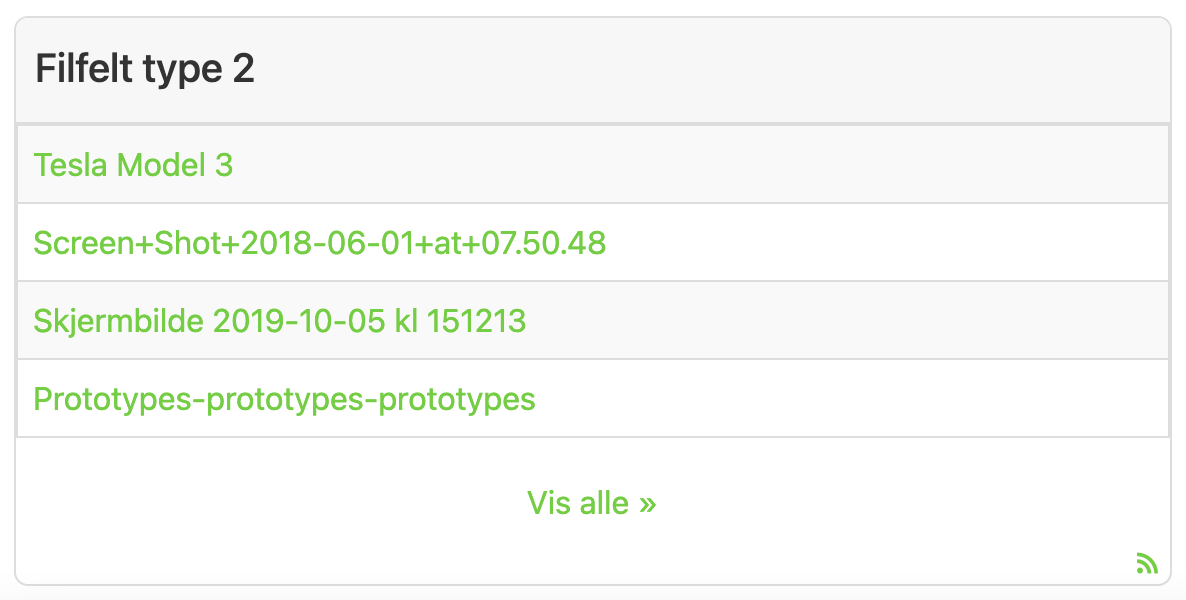
Man kan velge antall filer som skal vises i feltet, og etter hvert når man laster opp flere og flere filer blir de eldste filer lagt inn i et arkiv. For å opprette et filfelt på siden gjør du følgende:
- Klikk på ”Rediger”
- Til venstre, velg siden du vil plassere feltet på. Siden kommer da opp i hovedvinduet.
- Klikk på ”Legg til sideelement”, og klikk på pilen for å velge sideelement.
- Velg ”Filer” (i den kolonnen du vil plassere feltet).
- Klikk ”Legg til”.
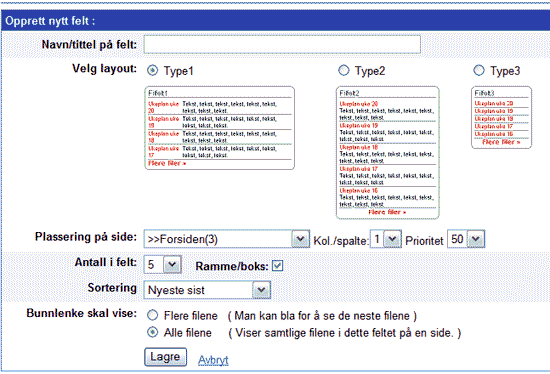
Skriv inn navnet du vil gi feltet. Velg layout."Plassering på side" lar deg velge hvilken side feltet skal vises på."Kol./spalte" lar deg velge hvilke kolonne den skal plasseres i, og Prioritet lar deg lage en rekkefølge for elementer i samme kolonne - elementer sorteres fra 1 (topp) ned til 99 (bunn) i hver kolonne. "Antall i felt" lar deg velge hvor mange filer som skal vises i feltet, før man må klikke på ” Vis flere” for å se flere filer.
"Sortering" lar deg velge hvilken rekkefølge filene skal vises i feltet: nyeste først, nyeste sist, alfabetisk, eller etter prioritet. Med den siste kan du gi hver filene sitt eget prioritet, slik at filene vises i den rekkefølgen du vil."Bunnlenke skal vise:" lar deg velge om besøkende skal se kun de resterende filene (som er i arkiv) når de klikker på bunnlenken, eller om de skal få en liste med ALLE filene (til og med de som de allerede har sett) "Ramme/boks" legger en avrundet ramme rundt feltet og bakgrunn bak.
Husk å Lagre!
Legg ut filer i et filfelt:
For å legge ut en ukeplan, arbeidsplan eller andre dokument i et filfelt:
1. Logg inn
2. Klikk på “Rediger”, og så klikk på navnet til siden du vil legge ut en fil på.
3. Finn filfeltet hvor du vil legge ut filen
4. Klikk på plusstegnet i filfeltet.
5. Følgende vindu vil da komme opp:
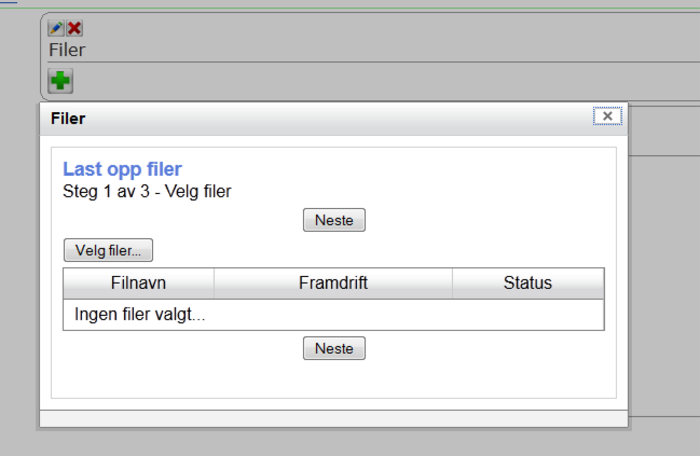
6. Klikk på “ Velg filer” for å finne filen/dokumentet på datamaskinen din. Du kan merke av flere filer på en gang, eller velg en og en fil. Du vil se en tidslinje som viser at filen lastes opp, og vil få beskjed at det er ferdig når den er lastet opp.
7. Når du har lastet opp alle filene du ønsker å legge ut, klikk på " Neste"-knappen.
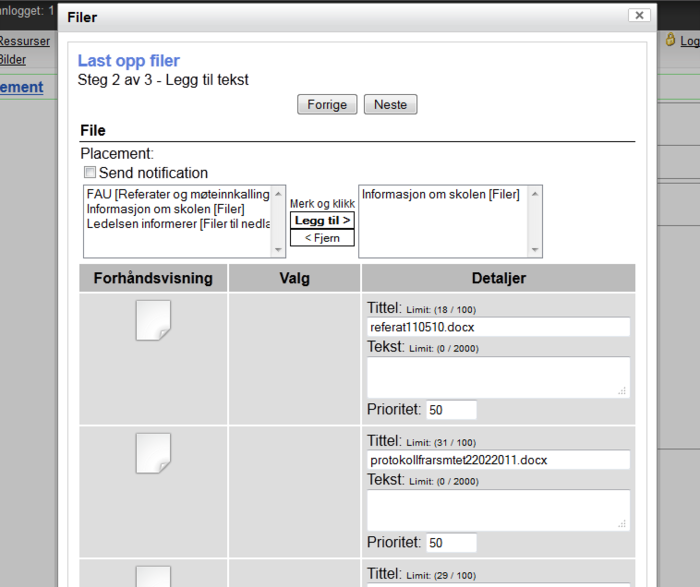
8. Hvis du merker av for ” Send varsling”, vil alle som abonnerer på dette feltet få en automatisk e-post hvor det står at det er lagt ut en ny fil i feltet.
9. Filen blir automatisk plassert i det filfeltet, men du kan plassere den i flere filfelt ved å klikke på navnet til et filfelt i boksen til venstre, og så klikk " Legg til".
10. Hvis du skriver noe i feltet “ Tittel”, vil dette vises på siden. Ellers vil filnavnet vises i feltet. I feltet " Tekst" kan du skrive en beskrivelse av filen hvis ønskelig.
11. Når du er ferdig her, klikk " Neste", og du vil få opp et vindu med beskjed at filene er lastet opp. Klikk " Ferdig" -knappen.
Sist oppdatert: 23.01.2023